Så spelar du in 8-spårmusik på professionellt sätt
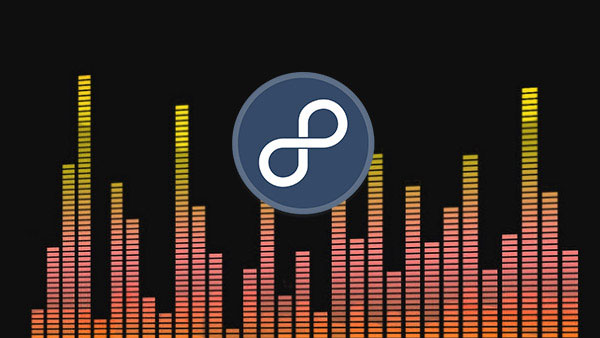
Om du är en musikentusiast måste du ha hört talas om den kända internetradiowebbplatsen, 8-spåren. Enligt officiella uppgifter finns det miljontals musikfans som använder det för att upptäcka eller dela musik. Det kallas handgjorda onlineradio, för det tillåter användare att skapa och skicka blandade album som innehöll sin favoritmusik. Massor av musikfansar laddar upp de flesta blandade album på 8-spår, så du kan hitta den bästa spellistan och musik på den. I denna AI allestädes närvarande, tror det fortfarande att kreativiteten hos musikfläktarna är kraftfullare än algoritmen. Tyvärr är det en onlinetradio utan nedladdningstjänster. Så det här inlägget kommer att introducera några inspelare och deras detaljer.
Del 1. Spela in 8tracks med Tipard Screen Capture
Musikfläktar är alltid känsliga för ljudkvalitet. Tipard Screen Capture är det bästa valet att spela in 8 spår, för det kommer spela in musiken i högsta kvalitet. Det lovar att fånga ljudfilen med 100% originalkvalitet. Dessutom stöder den Windows 10. Efter inspelning sparar Screen Capture utmatningen som MP3. Då kan du njuta av musiken på alla digitala enheter. Processen att spela in 8-spår med Screen Capture är mycket enkel.
Hur spelar du in 8tracks med Tipard Screen Capture
-
steg 1Navigera till spellistan eller den musik du vill spela in på 8-spår i din webbläsare.
-
steg 2Starta Screen Capture och välj Record Audio-fliken för att öppna ljudinspelaren.
- För att fånga video bör du först bestämma inspelningsstorleken på videon.
-
steg 3Gränssnittet är kortfattat med endast två alternativ och två knappar. System Audio-alternativet tar upp ljudet från din dator och Microph Audio-alternativet tar upp din röst från mikrofonen. Så vi måste aktivera System Audio och inaktivera Microph Adio.
-
steg 4Efter inställningar klickar du på REC-knappen och spelar upp musiken. Därefter startar Screen Capture inspelningen.
-
steg 5Du kan förhandsgranska inspelningslängden på sonicområdet i realtid. Denna programvara har ingen begränsning på inspelningslängden.
-
steg 6När du är klar klickar du på den röda knappen igen för att spara MP3-filen till din dator.
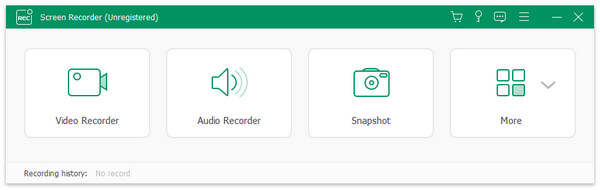
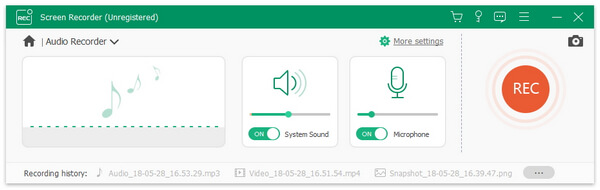
Del 2. Fånga musik från 8-spår av Audacity
Audacity är en ljudkälla med öppen källkod. Så alla kan njuta av sina omfattande inspelningsfunktioner gratis, oavsett din dator körs Mac OS eller Windows. I själva verket är Audacity också en ljudredigerare. Så du kan använda Audacity för att spela in musik och redigera dem på tidslinjen. Den här funktionen är användbar när du spelar in 8-spår. När du till exempel har tagit upp all musik i en spellista kan du få en MP3-fil. Då kanske du vill separera låtarna i enskilda filer. Vid denna tidpunkt kunde Audacity uppfylla dina krav.
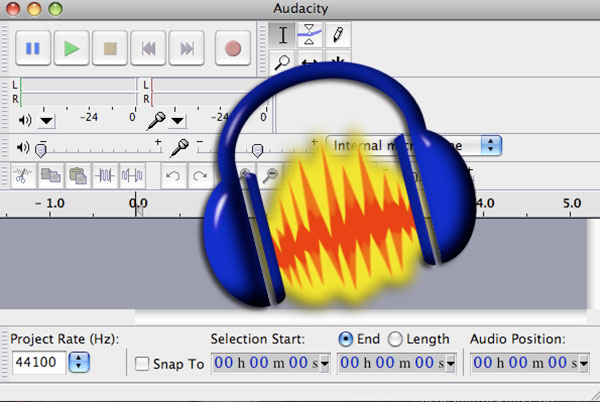
Så här tar du upp musik från 8-spår av Audacity
- 1. Efter installationen Audacity på din dator, öppna den.
- 2. Aktivera högtalaralternativ och inaktivera mikrofonalternativet, som ligger på den sista raden av toppband, för att ställa in ljudingångskällan.
- 3. Klicka på rullgardinsmenyn bredvid högtalarikonen för att ställa in ljudkvaliteten.
- 4. Justera sedan ljudvolymen genom att flytta ljudreglaget.
- 5. Efter förberedelse öppnar du webbläsaren och får tillgång till 8-spår.
- 6. Sök efter din favoritspellista eller musik.
- 7. Klicka på inspelningsknappen på Audacity och spela upp musiken.
- 8. Då börjar Audacity spela in musiken. Du kan förhandsgranska ljudvågan i realtid.
- 9. När musiken slutar trycker du på stoppknappen. Du kan redigera det ursprungliga ljudet inom Audacity eller spara det direkt till din dator.
Del 3. Ta musik från 8tracks via Adobe Audition CC
Adobe Audition CC är en professionell ljudinspelare med omfattande funktioner. Det lockar många människor, för det är en av de mest stabila ljudinspelarna med en molntjänst. Om du är Adobe-abonnent kan du använda den här 8-spårinspelaren och hela Creative Cloud-lagringsutrymmet. Många artister använder det för att skapa och spela in musik memo också, för det kommer att skapa högkvalitativa ljud.
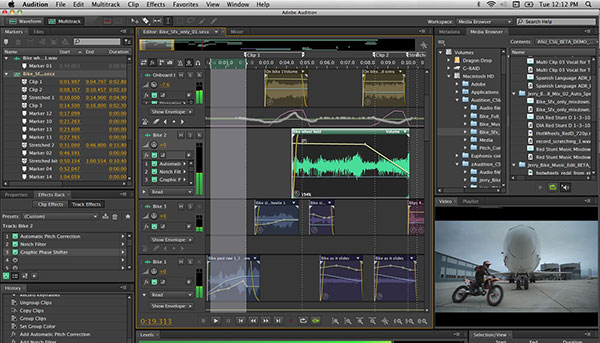
Hur man tar 8tracks med Adobe Audition CC
- 1. Adobe Audition CC har rikliga funktioner, men inspelningsprocessen är enklare än du trodde. Det första du behöver göra är att installera det på din dator.
- 2. Öppna sedan Adobe Audition CC och du hittar en knapp med en röd cirkel på botten.
- 3. Klicka på den här inspelningsknappen, Adobe Audition CC skapar en ny ljudfil.
- 4. Denna ljudinspelare kommer att upptäcka din hårdvara och förinställa rätt värde. Så du kan bara släppa ett namn och klicka på OK för att fortsätta.
- 5. Sök sedan efter musiken på 8 spår som du vill spela in och spela upp.
- 6. När du väl har klickat på inspelningsknappen i Adobe Audition CC börjar den spela in musiken.
- 7. När du är klar klickar du på stoppknappen. Då kan du redigera musiken eller spara den på din dator.
Del 4. Spara 8tracks ljud med VLC Player
VLC Player är en mediaspelare med öppen källkod. Det kan spela nästan alla mediefiler, inklusive online mediafiler. Förutom spelarfunktioner har VLC också förmågan att spela in videofilmer och musik på nätet. När det gäller dess unika inspelningsprocess kan du följa stegen nedan.
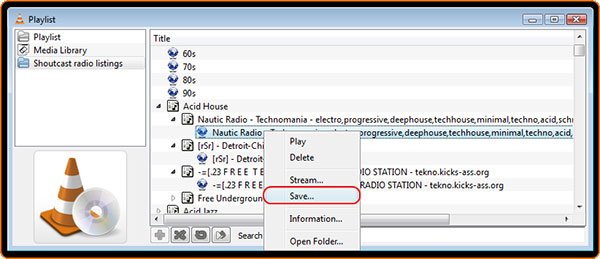
Så här sparar du 8tracks ljud med VLC Player
- 1. Kopiera sidans länk till låten på 8-spår.
- 2. Öppna VLC Player. Ligger till Media-menyn och välj alternativet Open Network Stream.
- 3. Klistra in länken i URL-fältet i dialogrutan Öppna media.
- 4. Tryck på rullgardinsmenyn bredvid Play-knappen och välj Stream.
- 5. Tryck sedan på Nästa knapp i strömutmatningsfönstret för att fortsätta.
- 6. Klicka på Lägg till-knappen i dialogrutan för destinationsinställningar och tryck sedan på Bläddra för att välja en mapp.
- 7. Efter att ha valt en destination kommer fönstret för kryptering av alternativ att dyka upp. Se till att kryssrutan Aktivera omkodning är avmarkerad och klicka på Nästa.
- 8. Slutligen trycker du på Stream-knappen i alternativinställningsrutan för att slutföra inspelning 8-spår. Musiken sparas på din dator.
Slutsats
Baserat på introduktionerna ovan finns det många ljudinspelare tillgängliga för 8-spår. Adobe Audition CC är den mest professionella. Men det verkar lite dyrt för de flesta musikfans. Audacity är ett annat val för att fånga musik. Och du kan redigera de ursprungliga ljudfilerna i den. Användare kan också njuta av den musik som spelas in med VLC Player. Om du bara behöver en lättanvänd 8-spårinspelare som kan producera högkvalitativa inspelningar, är Tipard Screen Capture ditt bästa val. Alla frågor relaterade till nedladdning av musik från 8-spår, kan du dela din idé i kommentarerna med oss.







